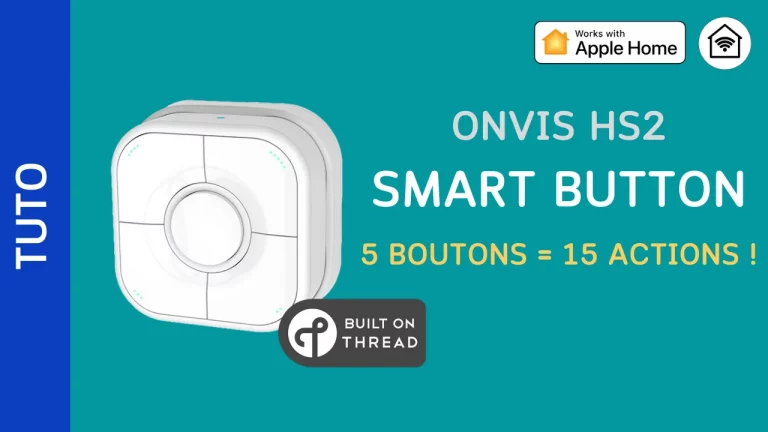Comment utiliser un purificateur Dyson avec HomeKit et Homebridge ?
Dans cet article, je vous présente comment ajouter un appareil de traitement de l’air Dyson (purificateur, ventilateur, chauffage, humidificateur …) dans HomeKit, grâce à l’application Homebridge.
Je vous montre également comment créer des automatisations pour piloter ces appareils depuis les applications Maison et Eve.
Newsletter Pomme-Kit
Abonnez-vous à la newsletter pour rester informé des dernières actualités HomeKit et Matter ainsi que des nouvelles vidéos de la chaine
Homebridge
Homebridge est une passerelle logicielle qui va vous permettre d’intégrer des accessoires non compatibles HomeKit dans l’écosystème Apple, sous réserve qu’il existe un plugin dans l’application. Vous trouverez plus d’informations sur Homebridge sur le site officiel https://homebridge.io.
L’application Dyson
Avant de pouvoir connecter votre appareil ) HomeKit, il faut qu’il soit bien sûr connecté en WiFi et configuré sur l’application Dyson. Pour cela, consultez la notice de votre appareil.
Depuis l’application, vous aurez accès à diverses fonctionnalités de votre appareil selon ses caractéristiques : rotation, vitesse, mode automatique… Ainsi qu’à des informations des capteurs de l’appareil, et de la qualité de l’air de votre domicile (intérieur avec les capteurs, extérieur avec les informations provenant des organismes de contrôle de la qualité de l’air).
Vous aurez également la possibilité de programmer votre appareil, mais nous pourrons également le faire depuis des automatisations HomeKit.
Installation du plugin
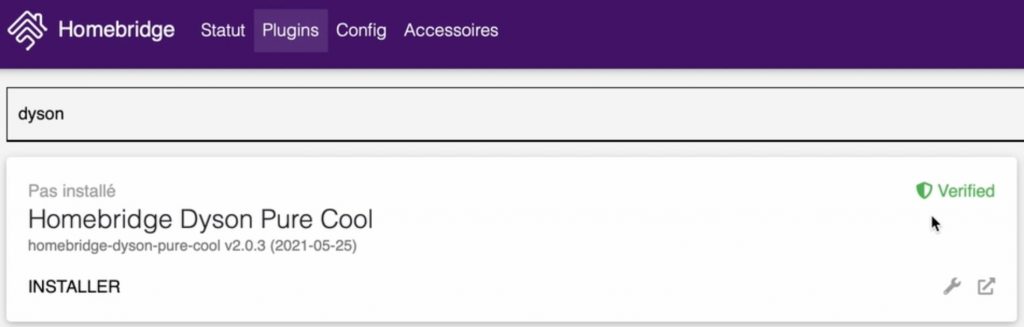
Sélection du plugin
Depuis l’onglet Plugins de l’interface de Homebidge, nous allons recherche Dyson et sélectionner le plugin Homebridge Dyson Pure Cool (module Vérifié). Vous trouverez sur le site du module la liste des appareils compatibles, ainsi que les fonctionnalités disponibles grâce à ce plugin.
Une fois le plugin installé, on arrive sur l’écran de configuration. Mais avant de configurer le module, il va d’abord falloir récupérer les identifiants de connexion de son compte Dyson, notamment les « Credentials ». Pour cela, le plugin inclut un site web auquel nous allons accéder pour récupérer ces informations. En effet, Dyson utilise une double authentification nécessaire pour récupérer le token (jeton) de l’appareil.
Récupération des credentials
Après avoir redémarré homebridge, on va se connecter au site du plugin en utilisant l’adresse du serveur Homebridge (indiqué sur la page d’accueil) et le port 48000 (ou celui que vous aurez indiqué dans le paramétrage). L’adresse sera donc par exemple http://192.168.1.10:48000.
La récupération des identifiants se fait en 3 étapes.
- Étape 1
- On entre le code du pays (FR pour la France)
- On entre l’adresse email de son compte Dyson
- Étape 2
- On entre le mot de passe de son compte Dyson
- On entre la clé 2FA envoyée par mail lors de la connexion de l’iPhone au compte
- Étape 3
- Récupérez les credentials de votre appareil. Si vous avez plusieurs appareils, repérez-le grâce à son numéro de série.
Si une erreur 401 se produit à l’issue de la validation de l’étape 1, depuis votre iPhone, déconnectez-vous de votre compte Dyson, puis reconnectez-vous. Cela va générer un nouveau token pur la double authentification et permettre au plugin d’accéder aux informations.
Configuration du plugin
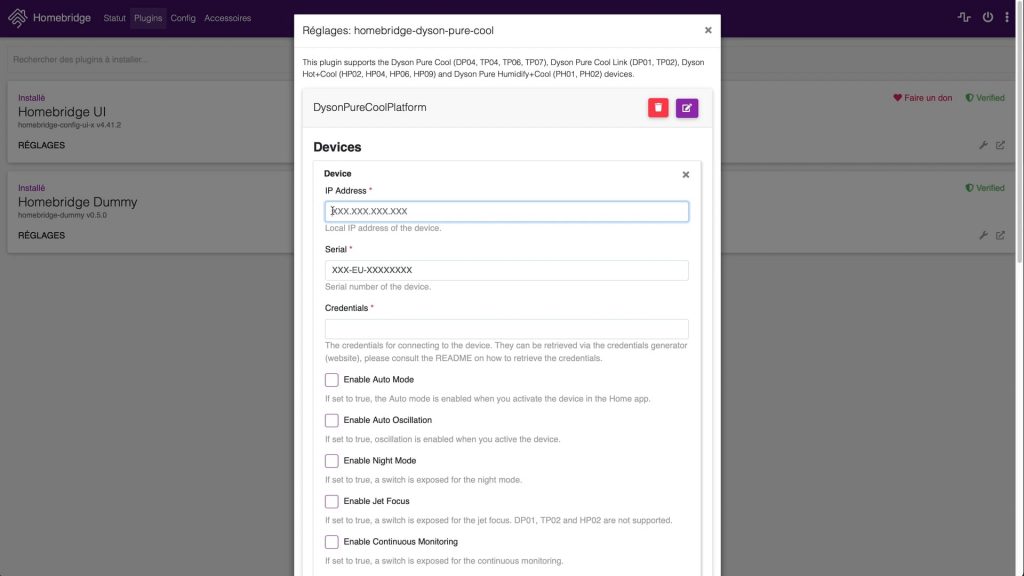
On peut maintenant configurer le plugin. On va donc saisir l’adresse IP du Dyson. Pour être sûr que cela fonctionne toujours, je vous conseille de donner une adresse IP fixe à vos appareils. Vous pouvez faire cela sur votre box ou votre routeur. Vous indiquez ensuite le numéro de série de l’appareil, et enfin les credentials que vous avez récupérés via le serveur du plugin.
Ensuite, selon votre appareil Dyson, vous pouvez cocher différentes options qui vous permettront d’exposer dans Homekit différents capteurs et commandes. Il ne reste plus qu’à redémarrer le serveur Homebridge et c’est prêt.
L’application Maison
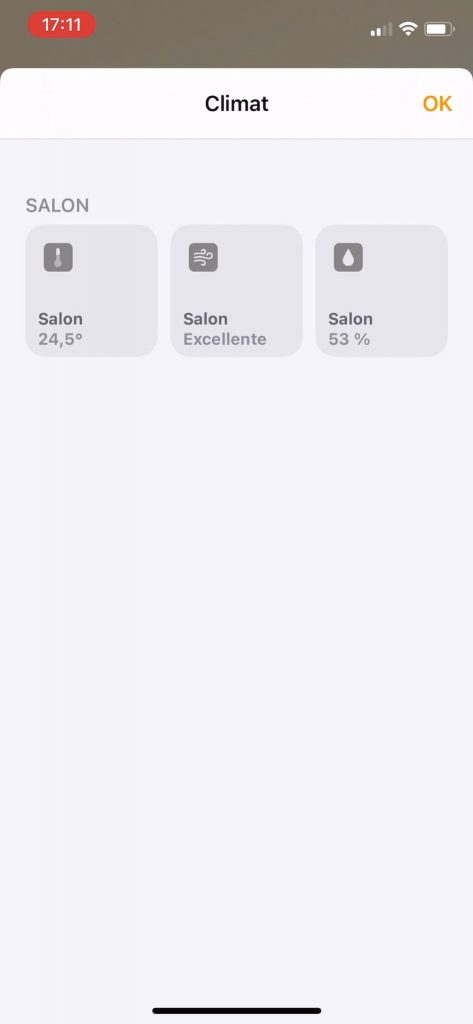
Dans l’application Maison nous allons retrouver les indicateurs de température, de qualité de l’air et le taux d’humidité indiqués par l’appareil.
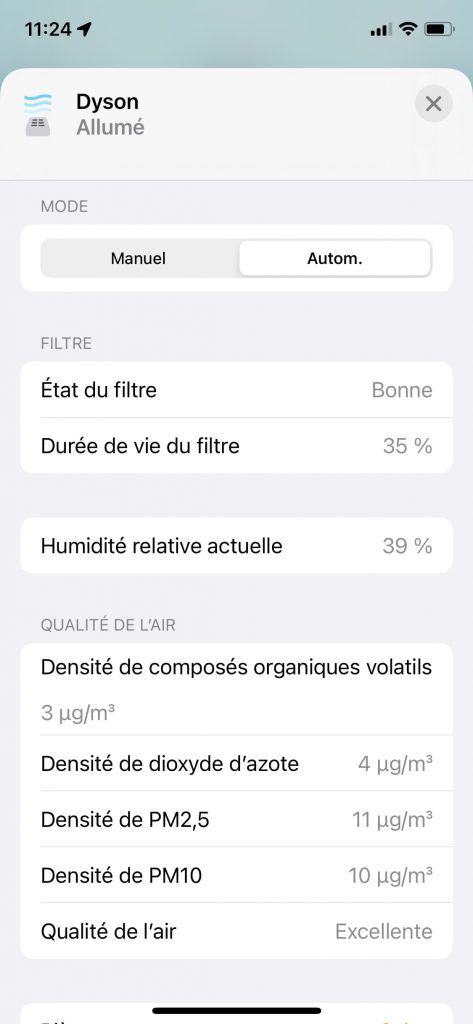
L’icône de l’appareil est visible et permet de le mettre en fonction ou de l’arrêter. Un appui long donnera accès aux diverses capteurs, tels que la vitesse de l’appareil, la rotation, le mode automatique, et donnera, selon votre appareil, diverses informations complémentaires.
Programmation du purificateur
Pour cela nous allons utiliser l’application gratuite Eve qui propose des options complémentaires par rapport à Maison. On va par exemple remplacer la programmation du Dyson depuis l’application en utilisant des automatisations HomeKit.
Allumer le purificateur tous les matins
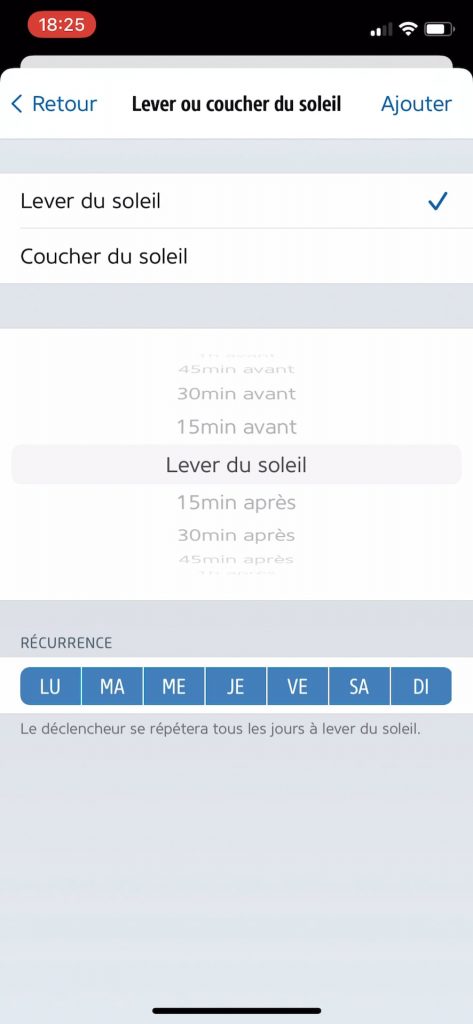
Depuis l’onglet Automatisation, on ajoute une règle. On choisit comme déclencheur « Lever du soleil », chaque jour, on ne précise pas de conditions, et on ajoute un scénario pour démarrer le Dyson, activer le balancement et la rotation. On ajoute une icône et notre automatisation du matin est prête.
Eteindre tous les soirs
De la même manière, on va créer une règle, avec cette fois-ci le déclencheur « Coucher du soleil ». On peut préciser par exemple 30 min après le coucher du soleil tous les jours. Pas de conditions particulières, et cette fois-ci on ajoutera uniquement la désactivation du purificateur.
Alerte sur la qualité de l’air
Cette fois-ci on va utiliser l’information sur la qualité de l’air, fournie par l’appareil. On précise le niveau qui doit être atteint pour déclencher l’action, par exemple « Pire ou égale à acceptable ». Pas de conditions particulières, puis on sélectionne un scénario qui va par exemple allumer une lampe en rouge pour signaler qu’il est temps d’ouvrir d’aérer la pièce.
Pour en savoir plus
Les produits
Dernière mise à jour le 2024-04-26 at 15:07 / Liens affiliés / Images de l’API Amazon Partenaires
- Le NAS Synology DS220+ (pour Homebridge sur docker)
- Dyson Pure Hot + Cool
- Les autres produits Dyson